Yuav Paub
- Txhawm rau pib ua suab paj nruag ntawm koj Amazon Echo, hais, " Alexa, ua si Amazon Music."
- Koj tuaj yeem ua rau qee yam nkauj, tus kws kos duab, lossis ib hom ntawv.
- Lwm Alexa cov suab paj nruag cov lus txib suav nrog, " Alexa, hla zaj nkauj no " thiab " Alexa, ntim nce / nqis."
Kab lus no piav qhia yuav ua li cas txuas Amazon Prime Music rau txhua tus qauv ntawm Amazon Echo, Echo Dot, thiab lwm yam khoom siv sib xws nrog Amazon tus pab cuam lub suab.
Yuav ua li cas txuas Prime Music rau koj lub cuab yeej Alexa
Amazon Prime cov neeg siv khoom tuaj yeem tshaj tawm ntau dua 2 lab nkauj dawb ntawm Amazon Echo siv cov lus txib yooj yim. Nws tseem tuaj yeem txuas lwm cov kev pabcuam suab paj nruag rau koj lub cuab yeej Alexa. Txhawm rau pib ua suab paj nruag ntawm koj Amazon Echo, muab ib qho ntawm cov lus txib hauv qab no:
- " Alexa, ua si Amazon Music."
- " Alexa, ua si Prime Music."
- " Alexa, ua si suab paj nruag."
Thaum tsab xov xwm no siv "Alexa" ua lo lus tsa suab rau cov lus txib, koj tuaj yeem siv "Amazon," "Computer, "" Echo," lossis "Ziggy."
Alexa yuav xaiv qhov chaw nres tsheb uas nws xav tias koj yuav nyiam raws li cov ntaub ntawv nws tau khaws los ntawm cov suab paj nruag koj tau yuav los ntawm Amazon.
Kom paub meej ntxiv, hu tawm ib hom ntawv, tus kws kos duab, lossis nkauj los ntawm lub npe. Sim nrog cov lus txib kom txog thaum koj pom qhov koj xav hnov. Alexa yuav qhia rau koj paub yog tias nws tsis nyob hauv nws lub tsev qiv ntawv.
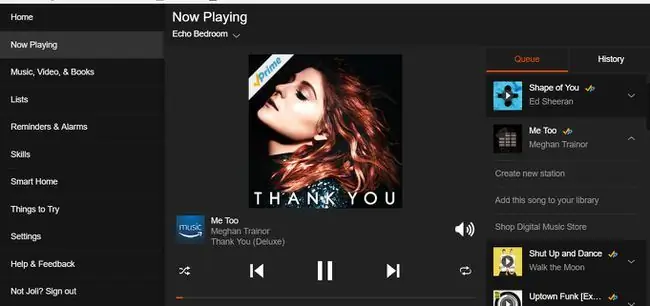
Amazon Music Alexa Commands
Ntawm no yog cov piv txwv ntawm Alexa cov lus txib uas tshwj xeeb rau Amazon Music:
| Alexa Commands rau Amazon Music | |
|---|---|
| Command | Effect |
| "Alexa, ua suab paj nruag pej xeem." | Alexa plays chaw nres tsheb hauv hom ntawv ntawd. (Tseem sim classical, reggae, pop, lub teb chaws, thiab lwm yam) |
| "Alexa, ua si 80s tunes". | Alexa ua si lub xyoo caum npe. (Siv lwm xyoo caum) |
| "Alexa, ua si tog tunes";" Alexa, ua si seev cev”; "Alexa, ua si nrov tshaj plaws Ed Sheeran album." | Alexa plays matching songs. |
| "Alexa, ua suab paj nruag rau 12 teev." | Alexa ntaus suab paj nruag rau lub sijhawm muaj npe. |
| "Alexa, ua suab paj nruag kom txog thaum 3:30 teev tsaus ntuj." | Alexa ntaus suab paj nruag mus txog lub sijhawm muaj npe. |
| "Alexa, ua si saum 40 zaj nkauj." | Alexa ua si nrov tshaj plaws ntawm Amazon Music. |
Yog Alexa yuav tsis ua si Amazon Music (lossis muaj lwm yam teeb meem playback), tshem koj lub cuab yeej thiab ntsaws nws rov qab. Qhov no yog Echo sib npaug ntawm kev rov pib dua.
Yuav ua li cas tswj qhov ua si ntawm Amazon's Echo
Thaum lub suab paj nruag pib ua si, tswj playback siv cov lus txib tshwj xeeb. Piv txwv li, hais tias, “ Alexa, hla zaj nkauj no ”, lossis, “ Alexa, rov pib zaj nkauj no ” Ntawm no yog ob peb yam ntxiv kom sim Tsuas yog hais “ Alexa,” thiab tom qab ntawd txuas ntxiv nrog cov lus txib:
- Tus neeg no yog leej twg?
- zaj nkauj no yog dab tsi?
- Stop or Pause
- Shuffle los yog Stop Shuffle
- Play chaw nres tsheb Kuv tsis tau hnov ib pliag
- Play the artist Kuv mloog nag hmo
- Thumbs up or thov down (kom Alexa paub tias koj nyiam / tsis nyiam ib zaj nkauj)
Nyob zoo ib tsoom phooj ywg sawv daws.
kab hauv qab
Txhua Amazon Prime kev ua tswv cuab tuaj nrog ib tus account Amazon Music pub dawb nrog kev nkag mus rau 2 lab nkauj. Yog tias koj xav nkag mus rau tag nrho lub tsev qiv ntawv, lossis koj xav ntxiv cov neeg hauv tsev neeg, ces koj yuav tau hloov mus rau ib qho ntawm Amazon cov phiaj xwm them nyiaj. Tus neeg twg uas tsis yog tus tswv cuab Prime tuaj yeem sau npe rau Amazon Music Unlimited rau tus nqi ib hlis.
Cov khoom siv twg ua si Amazon Music?
Koj tuaj yeem mloog Amazon Music ntawm ib qho ntawm cov khoom siv no:
- Amazon Echo
- Fire Phone
- Fire Tablets
- Amazon Hluav Taws TV / Hluav Taws TV Stick
- Amazon Music rau Web (https://music.amazon.com)
- Amazon Music rau PC & Mac
- iOS li (nrog iOS 9.0 thiab siab dua)
- Android smartphones thiab ntsiav tshuaj (v. 4.4 thiab siab dua)
- Bose SoundTouch systems
- HEOS devices
- BlueSound devices
- Play-Fi devices
- Sonos cov khoom siv
Stream Lwm Yam Kev Pabcuam Nkauj Nrog Alexa
Koj tuaj yeem mloog suab paj nruag dawb thiab xov tooj cua ntawm txhua lub cuab yeej Alexa, thiab koj tuaj yeem tso suab paj nruag rau koj Amazon Echo los ntawm txhua lub ntsiav tshuaj, smartphone, lossis computer.
Alexa tuaj yeem ua si cov kev pabcuam thib peb xws li Spotify thiab iTunes los ntawm koj lub Echo ntaus ntawv yog tias ua ke nrog lub xov tooj ntawm tes. Txhawm rau txuas koj lub smartphone lossis ntsiav tshuaj rau Echo ntawm Bluetooth:
- Nkag mus rau koj Bluetoothdaim ntawv teev npe ua khub ntawm koj lub xov tooj ntawm tes.
- Hais " Alexa, khub."
- Tap Echo ntawm Bluetooth teev koj lub xov tooj ntawm tes los txuas.
- Ua suab paj nruag ntawm koj lub xov tooj ntawm tes xa mus rau koj lub Echo hais lus.
Txhawm rau hloov Alexa qhov kev pabcuam suab paj nruag los ntawm Amazon Music mus rau lwm yam:
- Qhib Amazon app ntawm koj lub smartphone lossis lwm yam khoom siv.
-
Select Chaw > Nkauj & Podcasts > Kev Pabcuam.

Image - Xaiv cov kev pabcuam uas xav tau thiab coj mus rhaub Ua tiav.
Dab tsi tuaj yeem Alexa Ua Si Dhau Ntxiv Suab Nkauj?
Ntxiv rau cov xov tooj cua nyob, Alexa tuaj yeem tshaj tawm podcasts, xov xwm tshaj tawm, thiab ntau ntxiv. Sim cov lus txib zoo li no los tshawb txog txhua yam uas Alexa muaj:
- " Alexa, ua si NPR."
- " Alexa, ua si CNN."
- " Alexa, ua si Ted Talks."






